Heben Sie Ihre Hand in einer Teams-Besprechung
Während eines Meetings können Sie Ihre Hand virtuell heben, um anderen mitzuteilen, dass Sie einen Beitrag leisten möchten, ohne das Gespräch zu unterbrechen.
Heben Sie Ihre Hand
Wählen Sie in den Meeting-Steuerelementen oben auf dem Bildschirm Reaktionen aus  > Heben Sie Ihre Hand
> Heben Sie Ihre Hand  . Jeder in der Besprechung wird sehen, dass Ihre Hand erhoben wird.
. Jeder in der Besprechung wird sehen, dass Ihre Hand erhoben wird.

Meeting-Moderatoren erhalten außerdem eine Benachrichtigung, dass Sie die Hand gehoben haben. In Besprechungen, in denen die Teilnehmer die Stummschaltung nicht selbst aufheben können, kann ein Moderator Ihnen erlauben, die Stummschaltung aufzuheben.
Tipp: Neben dem Handheben können Sie auch aus vier Live-Reaktionen auswählen, um sich während eines Meetings auszudrücken.
Sehen Sie, wer seine Hand erhoben hat
Wählen Sie Personen aus  in den Besprechungssteuerelementen oben auf dem Bildschirm, um eine Liste aller Teilnehmer der Besprechung anzuzeigen. Jeder, dessen Hand erhoben wird, hat ein Handsymbol neben seinem Namen. Wenn mehrere Personen ihre Hände erhoben haben, werden ihre Namen nummeriert, um in der Reihenfolge anzuzeigen, wer ihre Hand zuvor erhoben hat.
in den Besprechungssteuerelementen oben auf dem Bildschirm, um eine Liste aller Teilnehmer der Besprechung anzuzeigen. Jeder, dessen Hand erhoben wird, hat ein Handsymbol neben seinem Namen. Wenn mehrere Personen ihre Hände erhoben haben, werden ihre Namen nummeriert, um in der Reihenfolge anzuzeigen, wer ihre Hand zuvor erhoben hat.
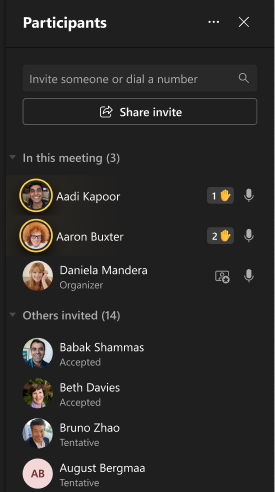
Zurück zu Reaktionen  > Untere Hand
> Untere Hand  die Hand ablegen.
die Hand ablegen.
Wenn Sie Moderator oder Organisator des Meetings sind, können Sie die Hand aller gleichzeitig senken:
Wählen Sie Personen aus
 .
. Wählen Sie neben Teilnehmern die Option Weitere Optionen aus
 .
. Wählen Sie Alle Hände senken .
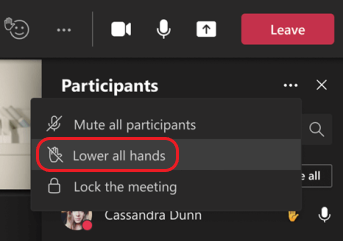
Hinweis: Diese Funktion ist bei Einzelgesprächen nicht verfügbar.
No comments:
Post a Comment